Integrazione di Microsoft Entra con BambooHR
In questo articolo si apprenderà come integrare BambooHR con Microsoft Entra ID. Integrando BambooHR con Microsoft Entra ID, è possibile:
- Controllare in Microsoft Entra ID chi può accedere a BambooHR.
- Abilita i tuoi utenti ad effettuare l'accesso automaticamente a BambooHR con i loro account Microsoft Entra.
- Gestire gli account in un'unica posizione centrale.
Prerequisiti
Lo scenario descritto in questo articolo presuppone che siano già disponibili i prerequisiti seguenti:
- Un account utente di Microsoft Entra con una sottoscrizione attiva. Se non ne hai già uno, puoi creare un account gratuitamente.
- Uno dei ruoli seguenti:
- Abbonamento BambooHR con accesso abilitato al Single Sign-On (SSO).
Descrizione dello scenario
In questo articolo viene configurato e testato l'accesso SSO di Microsoft Entra in un ambiente di test.
- L'SSO avviato da SP è supportato da BambooHR.
Nota
L'identificatore di questa applicazione è un valore stringa fisso, quindi è possibile configurare una sola istanza in un tenant.
Aggiunta di BambooHR alla raccolta
Per configurare l'integrazione di BambooHR in Microsoft Entra ID, è necessario aggiungere BambooHR dalla raccolta all'elenco di app SaaS gestite.
- Accedi all'interfaccia di amministrazione di Microsoft Entra con almeno il ruolo di amministratore di applicazioni cloud .
- Passare a Identity>Applications>Enterprise applications>New application.
- Nella sezione Aggiungi dalla raccolta, digitare BambooHR nella casella di ricerca.
- Selezionare BambooHR nel pannello dei risultati e quindi aggiungere l'app. Attendere alcuni secondi mentre l'app viene aggiunta al tenant.
In alternativa, è anche possibile usare Assistente per la configurazione delle app aziendali. In questa procedura guidata è possibile aggiungere un'applicazione al tenant, aggiungere utenti/gruppi all'app, assegnare ruoli, nonché esaminare la configurazione dell'accesso SSO. Scopri di più sulle procedure guidate di Microsoft 365.
Configurare e testare l'accesso Single Sign-On di Microsoft Entra per BambooHR
Configurare e testare l'accesso SSO di Microsoft Entra con BambooHR usando un utente di test di nome B.Simon. Per consentire il funzionamento dell'accesso Single Sign-On, è necessario stabilire una relazione di collegamento tra un utente di Microsoft Entra e l'utente correlato in BambooHR.
Per configurare e testare l'accesso SSO di Microsoft Entra con BambooHR, seguire questa procedura:
-
Configurare il Single Sign-On di Microsoft Entra: per consentire agli utenti di usare questa funzionalità.
- Creare un utente di test di Microsoft Entra : per testare l'accesso Single Sign-On di Microsoft Entra con Britta Simon.
- Assegna l'utente di test di Microsoft Entra per consentire a Britta Simon di utilizzare il Single Sign-On di Microsoft Entra.
-
Configura BambooHR SSO - per configurare le impostazioni di Single Sign-On sul lato applicazione.
- Crea utente di test su BambooHR - in modo da avere una controparte di Britta Simon in BambooHR, collegata alla rappresentazione dell'utente su Microsoft Entra.
- Testare SSO: per verificare se la configurazione funziona.
Configurare il Single Sign-On di Microsoft Entra
Seguire questa procedura per abilitare l'accesso Single Sign-On di Microsoft Entra.
Accedi all'interfaccia di amministrazione di Microsoft Entra con almeno il ruolo di amministratore di applicazioni cloud .
Accedere a Identity>Applications>Enterprise applications>BambooHR>Single sign-on.
Nella pagina Selezionare un metodo di accesso Single Sign-On selezionare SAML.
Nella pagina Configura il Single Sign-On con SAML, fare clic sull'icona di modifica a forma di penna per Configurazione SAML di base per modificare le impostazioni.

Nella sezione configurazione SAML di base seguire questa procedura:
un. Nella casella di testo URL di accesso digitare un URL usando il modello seguente:
https://<company>.bamboohr.comb. Nella casella di testo URL di risposta digitare un URL nel formato seguente:
URL di risposta https://<company>.bamboohr.com/saml/consume.phphttps://<company>.bamboohr.co.uk/saml/consume.phpNota
Questi valori non sono reali. Aggiornare questi valori con l'URL di accesso effettivo e l'URL di risposta. Per ottenere i valori , contattare il team di supporto clienti di BambooHR. È anche possibile fare riferimento ai modelli illustrati nella sezione configurazione SAML di base.
Nella pagina Configura singolo Sign-On con SAML, nella sezione Certificato di Firma SAML, fare clic su Download per scaricare il Certificato (Base64) dalle opzioni specificate in base alle esigenze e salvarlo sul computer.
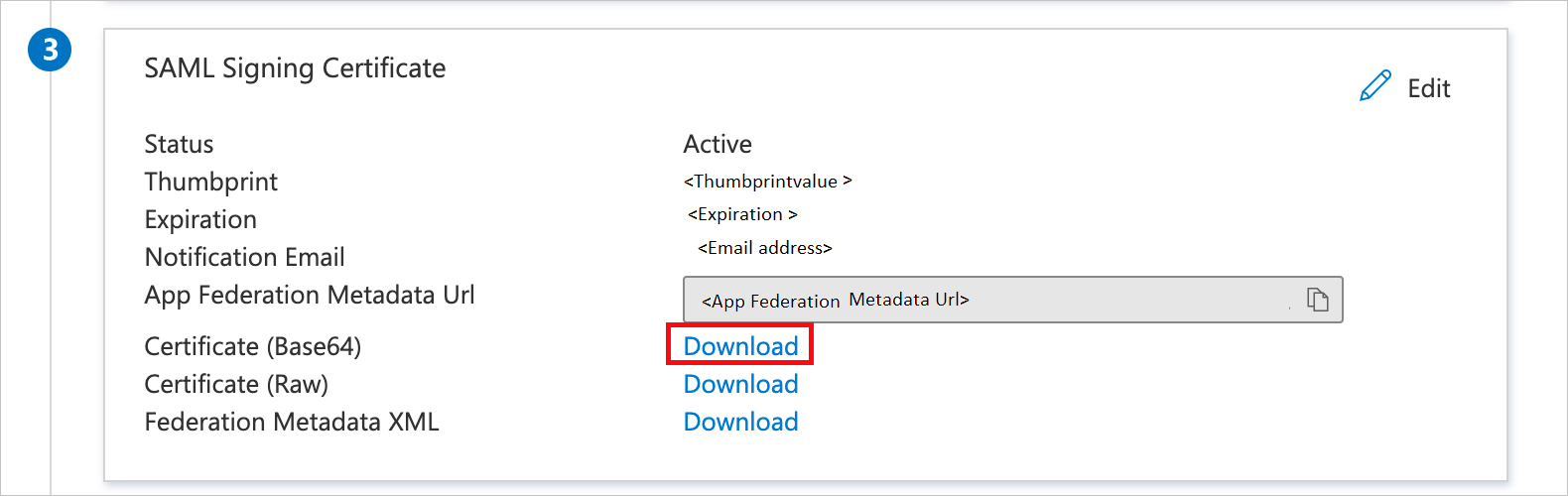
Nella sezione Configura BambooHR copiare gli URL appropriati in base alle esigenze.

Creare e assegnare l'utente di test di Microsoft Entra
Segui le linee guida nel quickstart per creare e assegnare un account utente per creare un account di test chiamato B.Simon.
Configurare il Single Sign-On di BambooHR
In una nuova finestra accedere al sito aziendale di BambooHR come amministratore.
Nella home page eseguire le operazioni seguenti:
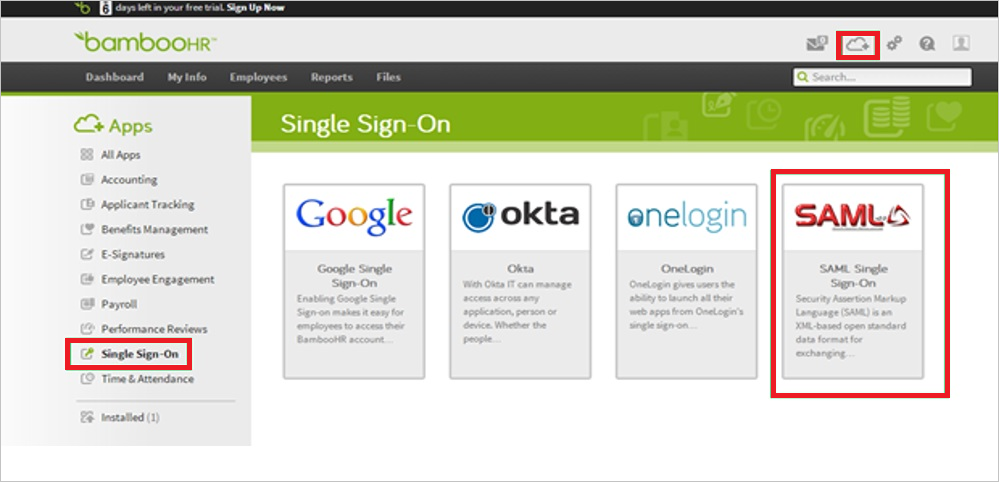
un. Selezionare App.
b. Nel riquadro app, selezionare Single Sign-On.
c. Selezionare SAML Single Sign-On.
Nel riquadro SAML Single Sign-On eseguire le operazioni seguenti:
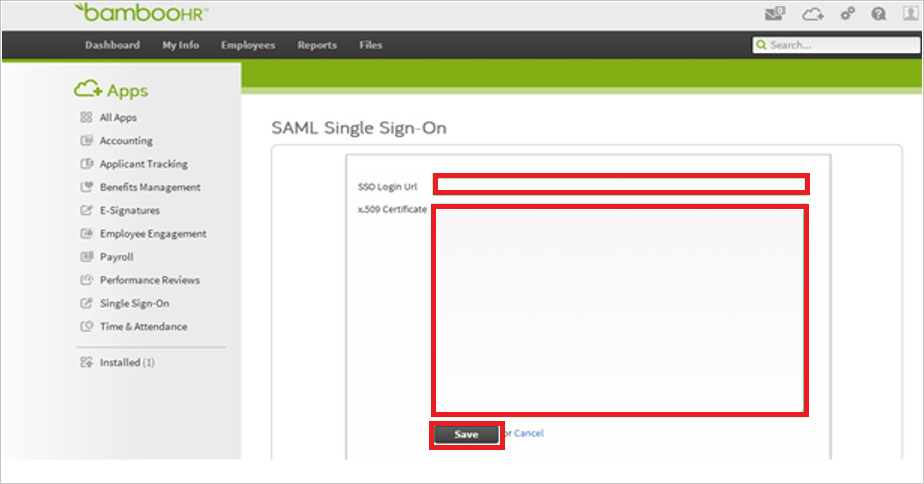
a. Nella casella URL di accesso SSO, incollare l'URL di accesso copiato nella fase 6.
b. Nel Blocco note aprire il certificato con codifica base 64 scaricato, copiarne il contenuto e incollarlo nella casella certificato X.509.
c. Selezionare Salva.
Creare l'utente di test di BambooHR
Per consentire agli utenti di Microsoft Entra di accedere a BambooHR, configurarli manualmente in BambooHR seguendo questa procedura:
Effettua l'accesso al tuo sito BambooHR come amministratore.
Nella barra degli strumenti in alto selezionare Impostazioni.

Selezionare Panoramica.
Nel riquadro sinistro selezionare Sicurezza>Utenti.
Digitare il nome utente, la password e l'indirizzo di posta elettronica dell'account Microsoft Entra valido da configurare.
Selezionare Salva.
Nota
Per configurare gli account utente di Microsoft Entra, è anche possibile usare gli strumenti o le API di creazione dell'account utente BambooHR.
Test SSO
In questa sezione viene testata la configurazione dell'accesso Single Sign-On di Microsoft Entra con le opzioni seguenti.
Fare clic su Prova questa applicazione, verrà eseguito il reindirizzamento all'URL di accesso di BambooHR in cui è possibile avviare la procedura di accesso.
Passare direttamente all'URL di accesso di BambooHR e avviare il flusso di accesso da questa posizione.
È possibile usare il pannello di Microsoft Access. Quando si fa clic sul riquadro BambooHR nel pannello di accesso, verrà eseguito il reindirizzamento all'URL di accesso di BambooHR. Per altre informazioni sul pannello di accesso, vedere Introduzione al pannello di accesso.
Contenuto correlato
Dopo aver configurato BambooHR, è possibile applicare il controllo sessione che consente di proteggere in tempo reale l'esfiltrazione e l'infiltrazione dei dati sensibili dell'organizzazione. Il controllo sessione si estende dall'accesso condizionale. Informazioni su come applicare il controllo sessione con Microsoft Defender for Cloud Apps.